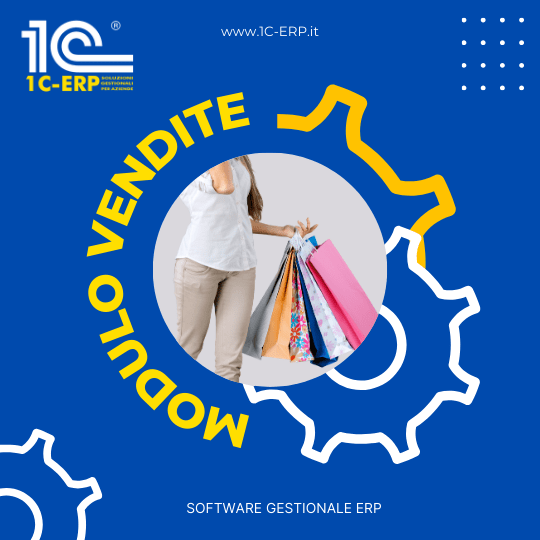Documento Packing list nel gestionale
Continuiamo a vedere i principali documenti del software gestionale. In particolare vediamo di trattare la Packing List. La packing list, conosciuta anche come lista di imballaggio, è un documento essenziale nel mondo della logistica e del commercio internazionale. Questo documento dettagliato elenca tutti gli articoli contenuti in una spedizione merce, fornendo informazioni precise e chiare su ogni singolo pezzo. La packing list non solo facilita il processo di spedizione, ma è anche cruciale per il controllo doganale, la gestione del magazzino, e la verifica della merce da parte del destinatario. La packing list è un documento del modulo vendite del gestionale ed è integrato con il modulo magazzino.
La packing list nel gestionale
Come anticipato la Packing List è un documento utile per la preparazione della spedizione. Consente infatti di organizzare le merci da spedire in maniera molto precisa e puntuale. Anche se non si tratta di un documento obbligatorio può essere utile soprattutto per le aziende che utilizzano la dogana.
Le packing list sono accessibili dalla sezione "Vendite" alla voce "Packing list".
Come per tutti i documenti 1C può essere creata da documenti precedenti. Ad esempio, da un ordine cliente, cliccare su "crea sulla base di" e selezionare packing list. La packing list può essere a sua volte utilizzata come base per creare i documenti successivi come DDT e Fatture.
Nella schermata di creazione della packing list la pagina principale permette di selezionare per quale o quali (anche più di uno contemporaneamente) ordini preparare la spedizione. Per semplicità, nell'esempio di seguito, la packing list verrà effettuata sulla base di un solo ordine cliente.

Vediamo ora come organizzare la spedizione partendo dalla pagina colli. Questa pagina ci permette di gestire gli articoli presenti nell'ordine cliente e di suddividerli nei diversi colli.

Occorre, come primo passaggio, aggiungere un contenitore dalla sezione "colli esistenti". Se non sono già stati creati dei contenitori, è possibile farlo tramite il tasto "+ in verde" che si visualizzerà dopo aver cliccato il tasto aggiungi. Scegliere i contenitori da usare per la spedizione, come ad esempio una scatola di cartone 120x80x60 e due 80x59x40.

La sezione degli elementi disponibili contiene gli articoli inseriti nell'ordine cliente. Per aggiungere gli articoli all'interno del rispettivo contenitore selezionare per prima cosa il contenitore, ad esempio la scatola di cartone 120x80x60, selezionare l'articolo da posizionare all'interno del collo, ad esempio Cialde Caffé 25 kg, e cliccare su ">". E' possibile inserire uno o più articoli selezionati con un semplice trascinamento (anche chiamato drag & drop) dalla sezione "elementi disponibili" a quella "contenuto colli". L'articolo Cialde Caffé 25 kg comparirà adesso nella sezione "contenuto colli" quando si selezionerà la scatola di cartone 120x80x60.

Selezionare adesso la prima scatola di cartone 80x59x40 e aggiungere gli altri articoli, come la Miscela Soave 1kg e la Crema al caffé 1kg tramite la freccia apposita, come fatto in precedenza. Completare l'inserimento selezionando l'ultima scatola di cartone 80x59x40 e, tramite il tasto ">>", aggiungere i restanti articoli nel collo.
La sezione colli esistenti darà adesso, automaticamente, informazioni sul peso, il volume ed eventuali metodi di tracciamento.


Finalizzata la gestione dei colli, passiamo a vedere la gestione dei bancali che risulta ora intuitiva e similare a quella appena descritta.
La pagina bancali utilizza la medesima logica di quella per i colli. Nella parte superiore avremo i bancali esistenti che verranno utilizzati nella spedizione della merce e che potranno essere aggiunti attraverso l'omonimo tasto. La parte inferiore si suddivide a sinistra con i colli esistenti riempiti precedentemente, mentre a destra rientrano i colli inseriti nel bancale.
Riprendendo l'esempio descritto precedentemente, l'immagine sottostante mostra come sia stato aggiunto un Bancale EPAL Standard 1200x800 e questo sia stato riempito (sempre con i pulsanti ">" o ">>", oppure col drag & drop) con la scatola di cartone 120x80x60 e le due scatole di cartone 80x59x40.

Dall'intestazione superiore è possibile pubblicare il documento, stamparlo, inviarlo e creare, tramite il tasto "crea sulla base di", ddt e fatture.